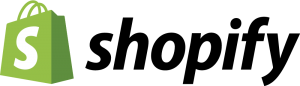Shopify offre aux utilisateurs les derniers outils pour créer une expérience en ligne attrayante augmentant les chiffres de vente et encourageant les clients à revenir. Par exemple, vous pouvez mettre en évidence des diapos sur votre page d’accueil pour informer vos clients des soldes ou des promotions à venir. Les diapos sont une excellente manière de présenter de l’information visuelle facile à comprendre et à retenir par vos clients.
Ce qui est bien avec les diapos, c’est qu’elles sont généralement faciles à utiliser. Mais un utilisateur Shopify peut parfois choisir un thème qui peut ne pas bien fonctionner avec les diapos. Vous pourriez par exemple avoir créé une magnifique image qui rend bien sur votre écran d’ordinateur, mais qui, une fois uploadée sur Shopify, ne tient pas correctement dans votre espace diapos. Dans ce cas, le problème ne provient pas nécessairement de la plateforme Shopify, mais plutôt du thème que vous avez choisi.
La nature des diapos est telle que les développeurs forcent parfois une taille prédéterminée pour les images. Si votre thème met en place de telles restrictions, vous devriez recevoir un message avant d’uploader votre image de diapo. Ce message vous indiquera les restrictions de taille auxquelles vous devrez vous conformer. Si votre image est trop petite, vous ne pourrez rien y faire, elle n’apparaîtra pas correctement dans la diapo. Si au contraire elle est trop grande, il se peut que vous puissiez quand-même l’utiliser.
En règle générale, si une image est juste légèrement plus longue que prévue, vous pouvez toujours l’utiliser. En revanche, si elle est significativement plus grande, ça ne marchera pas. Ce qu’il faut retenir ici, c’est qu’il vous faut connaître les limites de votre thème et créer vos images de diapos en conséquence.
Les logiciels de manipulation d’images
Il existe d’excellents programmes de manipulation d’images que vous pourrez utiliser pour soit créer de nouvelles images pour vos diapos, soit redimensionner celles que vous possédez déjà. Un exemple bien connu est Gimp. Ce logiciel est gratuit et open source, et il fonctionne sur Mac, Windows et Linux.
Lorsque vous créez de nouvelles images, voici quelques recommandations :
- Créez votre image de n’importe quelle taille et sauvegardez-la en post-script encapsulé (EPS), RAW, ou en format vectoriel. Tous ces formats permettent de redimensionner sans perte de qualité.
- Après avoir créé votre nouvelle image, redimensionnez-la dans la taille convenant à votre thème et sauvegardez-en une nouvelle copie au format JPG ou PNG. Ces deux formats gèrent la compression plutôt bien, pour une utilisation web notamment.
- Gardez toujours une copie de votre image originale comme base pour tout changement futur. Toute modification devrait être effectuée sur cette image puis exportée vers une copie différente.
Pour les images existantes, vous devrez les redimensionner vers leur format actuel. Gardez à l’esprit qu’augmenter la taille d’une image en réduira la résolution et la clarté. Sachez également que vous aurez peut-être à recadrer votre image originale afin d’atteindre les bonnes proportions.